Bedienungsanleitung KENWOOD DNN9230DAB
DieBedienungsAnleitung bietet einen gemeinschaftlich betriebenen Tausch-, Speicher- und Suchdienst für Handbücher für den Gebrauch von Hardware und Software: Benutzerhandbücher, Bedienungsanleitungen, Schnellstartanweisungen, Technische Datenblätter… VERGESSEN SIE NICHT DIE BEDIENUNGSANLEITUNG VOR DEM KAUF ZU LESEN!!!
Falls dieses Dokument mit den von Ihnen gesuchten Bedienungsanleitungen, Handbüchern, Ausstattungen und Form übereinstimmt, laden Sie es jetzt herunter. Lastmanuals ermöglicht Ihnen einen schnellen und einfachen Zugang zum KENWOOD DNN9230DAB Benutzerhandbuch Wir hoffen die KENWOOD DNN9230DAB Bedienungsanleitung ist hilfreich für Sie.
DieBedienungsAnleitung-Hilfe zum Download von KENWOOD DNN9230DAB.
Sie können sich auch noch diese Handbücher, die sich auf Ihr Produkt beziehen, herunterladen:
Handbuch Zusammenfassung: Gebrauchsanweisung KENWOOD DNN9230DAB
Detaillierte Anleitungen zur Benutzung finden Sie in der Bedienungsanleitung.
[. . . ] DNN9230DAB
HANDBUCH FÜR DAS GPS-NAVIGATIONSSYSTEM
NAVIGATIONSSYSTEM MIT ONLINE-FUNKTIONEN
© IM365_Nav_E_De_00
Inhalt
Navigation
Starten von Routen Anzeigen einer Vorschau mehrerer Routen Verfolgen von Routen Verwenden der Navigationskarte Verwenden von Multitouch-Funktionen Hinzufügen von Zwischenzielen zu Routen Wählen einer Umleitung Anhalten der Route Aktualisieren von Geschwindigkeitsbeschränkungen Verwenden von vorgeschlagenen Routen Verwenden von Autobahn-POIs Suchen nach Autobahn-POIs Navigieren zu Ausfahrten Verwenden der Funktion „Auf Route suchen“ Vermeiden von Straßenmerkmalen Hinzufügen von eigenen Vermeidungsgebieten Vermeiden von Straßen Deaktivieren eigener Vermeidungen Löschen eigener Vermeidungen Aktivieren optionaler Umleitungen Wählen einer Umleitung um bestimmte Gebiete Navigieren im Luftlinien-Modus
Endbenutzer-Lizenzvereinbarungen
4
18
18 18 18 18 18 19 19 19 19 19 19 20 20 20 20 20 20 20 21 21 21 21
Erste Schritte
Verwenden des Navigationssystems Aufrufen der Hilfe Suchen nach Hilfethemen Symbole der Statusleiste Satellitensignale Anzeigen von GPS-Satellitensignalen Verwenden der Bildschirmschaltflächen Verwenden der Bildschirmtastatur Hinzufügen von Kurzbefehlen Entfernen von Kurzbefehlen
10
10 10 10 10 11 11 11 11 11 11
Suchen von Positionen
Suchen von Positionen nach Kategorie Suchen innerhalb von Kategorien Suchen von Positionen mit der Suchleiste Ändern des Suchgebiets Suchen von günstigen Tankstellen Suchen von Adressen Suchen von Städten Suchen von Kreuzungen Suchen von Positionen anhand von Koordinaten Suchen von Positionen auf der Karte Suchen von Positionen mithilfe der Schnellsuche Speichern einer „Zu Hause-Position“ Aufsuchen der „Zu Hause-Position“ Bearbeiten der Informationen der „Zu Hause-Position“ Suchen kürzlich gefundener Orte Löschen der Liste kürzlich gefundener Orte Suchen nach Parkplätzen Festlegen einer simulierten Position Speichern einer Position Speichern der aktuellen Position Starten einer Route zu einem Favoriten Bearbeiten von Favoriten Zuweisen von Kategorien zu Favoriten Löschen von Favoriten
12
12 12 12 12 13 13 13 13 14 14 14 14 15 15 15 15 15 15 15 15 16 16 16 16
Kartenseiten
Anpassen der Karten-Ebenen Anzeigen der Reiseaufzeichnung Ändern des Kartendatenfelds Ändern der Kartenansicht Anpassen von Karten-Icons Entfernen von Icons von der Karte Anzeigen einer Liste von Abbiegungen Anzeigen der gesamten Route auf der Karte Anzeigen des nächsten Abbiegepunkts Anzeigen von Kreuzungen Anzeigen von Verkehrsmeldungen Anzeigen von Reiseinformationen Zurücksetzen von Reiseinformationen Anzeigen von Informationen zur aktuellen Position Suchen von Serviceeinrichtungen in der Nähe Wegbeschreibungen zur aktuellen Position
22
22 22 22 22 22 22 23 23 23 23 23 23 24 24 24 24
Sprachbefehl
Tipps für die Verwendung von Sprachbefehlen Starten einer Route unter Verwendung von Sprachbefehlen Suchen von Adressen
17
17 17 17
2
Handbuch für das GPS-Navigationssystem
Verwenden der Apps
Informationen zu Apps Informationen zu ecoRoute Erstellen von Fahrzeugprofilen Zurücksetzen des Fahrzeugprofils Angleichen des Verbrauchs Absolvieren der ecoChallenge Informationen zu ecoChallenge-Ergebnissen Ausblenden der ecoChallenge-Ergebnisse Zurücksetzen der Ergebnisse Anzeigen des Kraftstoffverbrauchs Informationen zur Streckenübersicht Anzeigen einer Streckenübersicht Exportieren einer Streckenübersicht Festlegen von Routen mit geringerem Kraftstoffverbrauch Planen einer Route Bearbeiten einer Wegbeschreibung Navigieren nach gespeicherter Route Bearbeiten einer gespeicherten Route Importieren von Routen Anzeigen vorheriger Routen und Ziele Verwenden der Weltzeituhr Anzeigen der Weltkarte Verwenden der Funktion für das aktuelle Parken Informationen zu Echtzeit-Verkehrskameras Verwenden der Funktion für Kinoprogramme
25
25 25 25 25 25 25 26 26 26 26 26 26 27 27 27 27 27 27 28 28 28 28 28 28 28
Anpassen der Einstellungen
Anpassen des Navigationssystems Ändern der arteneinstellungen Aktivieren von Karten Ändern der Navigationseinstellungen Anpassen der Anzeigeeinstellungen Routenpräferenzen Aktualisieren der Zeiteinstellungen Einrichten der Sprachen Verwenden von Sicherheitseinstellungen Geräte- und Datenschutzeinstellungen Wiederherstellen von Einstellungen
31
31 31 31 31 31 31 32 32 32 32 32
Anhang
Aktualisieren der Software Aktualisieren der Kartendaten Radar-Info Benutzer-POIs (Points of Interest) Suchen von Benutzer-POIs
33
33 33 33 34 34
Verkehrsinformationen
29
Aktivieren von Verkehrsfunkabonnements 29 Informationen zum Verkehrsfunk 29 Verkehrsdaten des INRIX-Verkehrsfunkdienstes 29 Informationen zum Verkehrssymbol 29 Verkehr auf der aktuellen Route 30 Anzeigen von Verkehrsbehinderungen auf der aktuellen Route 30 Manuelles Vermeiden von Verkehrsbehinderungen auf der aktuellen Route 30 Wählen einer alternativen Route 30 Anzeigen von Verkehrsbehinderungen auf der Karte 30 Suchen nach Verkehrsbehinderungen 30 Anzeigen von Verkehrsereignissen auf der Karte 30 Verkehrsinformationen 30
In diesem Handbuch verwendete Symbole
Es werden wichtige Vorsichtsmaßnahmen zur Vermeidung von Verletzungen und möglicherweise gefährlichen Situationen beschrieben.
Besondere Anweisungen, zusätzliche Erklärungen, Einschränkungen und Referenzseiten werden beschrieben.
Deutsch
3
Endbenutzer-Lizenzvereinbarungen
Software-Lizenzvereinbarung
DURCH DIE VERWENDUNG DES DNN9230DAB STIMMEN SIE DEN BEDINGUNGEN DER FOLGENDEN SOFTWARE-LIZENZVEREINBARUNG ZU. LESEN SIE DIE LIZENZVEREINBARUNG AUFMERKSAM DURCH. und/oder deren Tochtergesellschaften („Garmin“) gewähren Ihnen im Rahmen des normalen Betriebs dieses Geräts eine beschränkte Lizenz zur Verwendung der in diesem Gerät im Binärformat integrierten Software (die „Software“). Verfügungsrechte, Eigentumsrechte und Rechte am geistigen Eigentum an der Software verbleiben bei Garmin und/oder deren Drittanbietern. [. . . ] , um Karten-Ebenen hinzuzufügen oder zu
Anzeigen einer Vorschau mehrerer Routen
1 Suchen Sie eine Position (Seite 12). 2 Wählen Sie in den Suchergebnissen eine Position aus. 3 Wählen Sie „Routen“. 4 Wählen Sie mithilfe der Bildschirmschaltflächen eine Route aus. 5 Wählen Sie „Los!“.
• Zeigen Sie bestimmte Positionskategorien an, indem Sie wählen und ein Kategoriesymbol auswählen. • Wählen Sie zentrieren. , um die aktuelle Position auf der Karte zu
Verfolgen von Routen
Die Route ist durch eine magentafarbene Linie gekennzeichnet. Während der Fahrt führt Sie das Gerät mithilfe von Sprachansagen, Pfeilen auf der Karte und Anweisungen oben auf der Karte zum Ziel. Wenn Sie von der ursprünglichen Route abweichen, berechnet das Gerät die Route neu und liefert neue Fahranweisungen.
• Zeigen Sie Kurzbefehle für Karten- und Navigationsfunktionen an, indem Sie
wählen.
Verwenden von Multitouch-Funktionen
Verwenden Sie Multitouch-Funktionen, um die Kartenansicht während der Nutzung der Navigationskarte zu ändern.
• Ziehen Sie auf dem Bildschirm zwei Finger von außen nach innen zusammen, um die Ansicht zu verkleinern. • Ziehen Sie auf dem Bildschirm zwei Finger von innen nach außen auseinander, um die Ansicht zu vergrößern.
18
Handbuch für das GPS-Navigationssystem
Hinzufügen von Zwischenzielen zu Routen
1 Wählen Sie beim Navigieren einer Route die Option , um zum Hauptmenü zurückzukehren. 2 Wählen Sie „Zieleingabe“. 3 Suchen Sie nach der Position (Seite 12). 5 Wählen Sie „Der Route hinzufügen“.
Aktualisieren von Geschwindigkeitsbeschränkungen HINWEIS
Die Anzeige der Geschwindigkeitsbeschränkungen dient ausschließlich Informationszwecken. Es liegt in der Verantwortung des Fahrers, jederzeit alle ausgeschilderten Geschwindigkeitsbeschränkungen einzuhalten und sicher zu fahren. Garmin und JVC KENWOOD sind nicht für Bußgelder oder Vorladungen verantwortlich, die Ihnen durch das Nichtbeachten geltender Verkehrsregeln und Verkehrsschilder entstehen. Beim Fahren auf den meisten Straßen kann ein Symbol mit der aktuellen Geschwindigkeitsbeschränkung angezeigt werden. 1 Wählen Sie auf der Karte die Option „Tempolimit eingeben“. Wählen Sie bzw. Tempolimit einzurichten. >
Wählen einer Umleitung
Wenn Sie einer Route folgen, können Sie mithilfe von Umleitungen Behinderungen wie Baustellen meiden.
⁄
• Falls es zur aktuellen Route keine vernünftige Alternative gibt, wird das Gerät keine Umleitung berechnen.
2
, um das
Wählen Sie auf der Karte die Option „Umleitung“.
>
Verwenden von vorgeschlagenen Routen
Bevor Sie diese Funktion verwenden können, müssen Sie mindestens einen Favoriten speichern und die Funktion für Reisedaten aktivieren (Seite 15). Unter Verwendung von myTrends™ sagt das Gerät Ihr Ziel basierend auf den Reisedaten, dem Wochentag und der Uhrzeit vorher. Wenn Sie mehrmals zu einem Favoriten gefahren sind, wird die Position möglicherweise in der Navigationsleiste auf der Karte zusammen mit der voraussichtlichen Fahrtzeit und Verkehrsinformationen angezeigt. Wählen Sie die Navigationsleiste aus, um eine vorgeschlagene Route zur Position anzuzeigen.
Anhalten der Route
Wählen Sie auf der Karte die Option .
Verwenden von Autobahn-POIs
⁄
• Damit Sie Autobahn-POIs verwenden können, müssen Sie sich auf einer Autobahn oder Hauptverkehrsstraße befinden.
Während der Navigation einer Route können Sie nach Tankstellen, Restaurants, Unterkünften und Toiletten in der Nähe der nächsten Ausfahrten suchen. [. . . ] 1 Rufen Sie die Website www. garmin. com/Kenwood auf. 2 Wählen Sie für Ihr Kenwood-Gerät die Option „Order Map Updates“. 3 Folgen Sie den Anweisungen auf der Website, um die Karte zu aktualisieren.
Deutsch
33
Anhang
Benutzer-POIs (Points of Interest)
Sie können benutzerdefinierte POI-Datenbanken manuell laden. Diese werden von diversen Unternehmen über das Internet angeboten. [. . . ]
HAFTUNGSAUSSCHLUSS FÜR DEN DOWNLOAD VON GEBRAUCHSANLEITUNG KENWOOD DNN9230DAB DieBedienungsAnleitung bietet einen gemeinschaftlich betriebenen Tausch-, Speicher- und Suchdienst für Handbücher für den Gebrauch von Hardware und Software: Benutzerhandbücher, Bedienungsanleitungen, Schnellstartanweisungen, Technische Datenblätter…

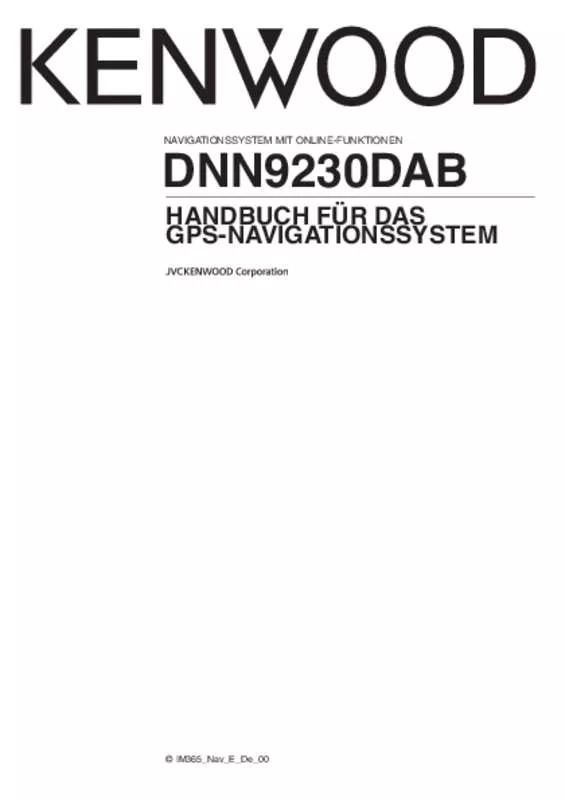
 KENWOOD DNN9230DAB (889 ko)
KENWOOD DNN9230DAB (889 ko)
